Palauta kadonneet / poistetut tiedot tietokoneelta, kiintolevyltä, muistitikulta, digitaalikameralta ja muilta.
Top 5 Vaihtoehdot MiniTool Power Data Recoveryille Win / Macille
 Päivitetty Valyn Hua / 16. maaliskuuta 2021 09:30
Päivitetty Valyn Hua / 16. maaliskuuta 2021 09:30Käytin aikaisemmin Power Data Recovery -ohjelmaa, mutta tällä kertaa sillä on vaikeuksia löytää tiedostojani, joten löysin verkon vaihtoehtoja varten. Yritin Recuvaa ja se imee, koska kun palautat tiedostot, se ei yllä kansiorakennetta, vaan heittää pois miljoonia tiedostoja, jotka se löytää yhden kansion alla. Onko muita hyviä vaihtoehtoja?
On yleistä, että tietoja katoaa tietokoneelta, kiintolevyltä, kynäasemalta, muistikortilta ja muilta tallennusvälineiltä. Paras tapa toipua odottamattomasta tietojen katoamisesta on valmistautua kunnolla. Kun käytössäsi on tietojen palautustyökalu, olet aina valmis pelastamaan tietosi Reaperilta.
Yksi tunnetuimmista tietojen palautustyökaluista on Power Data Recovery. Tämä intuitiivinen työkalu pystyy palauttamaan tiedot, jotka menetettiin kaikissa tilanteissa, sekä palauttamaan kadonneita osioita.
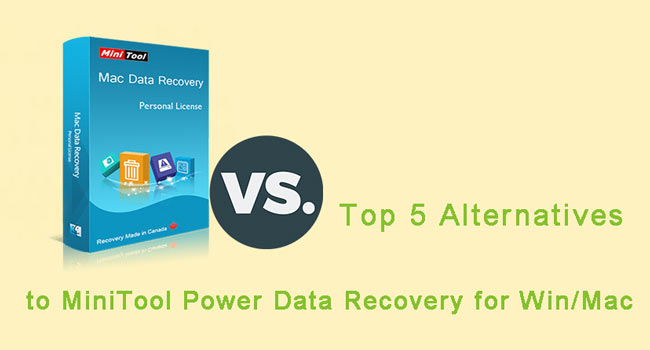
Siinä on kuitenkin puutteita, ja monet käyttäjät ovat raportoineet joistakin ongelmista. Lisäksi on usein hyvä idea valita muita vaihtoehtoja siltä varalta, että käyttämäsi tietojen palautustyökalu ei toimi aivan hyvin sinun tarpeidesi mukaan. Tästä syystä aiomme tarjota sinulle vaihtoehtoja valinnallesi.

Opasluettelo
FoneLab Data Retriever - palauttaa menetetyt / poistetut tiedot tietokoneelta, kiintolevyltä, flash-asemalta, muistikortilta, digitaalikameralta ja muilta.
- Palauta valokuvat, videot, asiakirjat ja lisätietoja helposti.
- Esikatsele tiedot ennen palauttamista.
1. Power Data Recovery -ominaisuudet ja heikkoudet
PROS
- Palauta poistetut tiedostot ja kadonneet osiot tietokoneella ja muilla tallennusvälineillä.
- Kolme palautustilaa, joissa on eri skannaussyvyys.
- Helppokäyttöinen, kokoonpanoa ei tarvita.
- Salli käyttäjien esikatsella palautettavia tiedostoja.
CONS
- Kuten mikä tahansa muu vastaava työkalu, se ei välttämättä toimi kaikkien tiedostojen kanssa.
- Käyttäjät ovat raportoineet joitakin ongelmia, kun käytät Power Data Recovery -ohjelmaa, kuten virhekoodia.
- Ei voi palauttaa tiedostoa, joka on suurempi kuin 4 Gt.
- Kun tietoja skannataan, se ei voi ohittaa aseman huonoja sektoreita eikä anna tietoja siitä, miksi se ei voi mennä ohi katkenneiden alojen ohi.
Voit myös olla kiinnostunut Kroll Ontrack Data Recovery.
2. Paras virtatietojen palautusvaihtoehto
FoneLab Data Retriever on tehokas ja turvallinen ohjelmisto, jolla on kyky palauttaa lähes kaikki poistetut tai kadonneet tiedot skannaamalla tietovälineet. Se pystyy hakemaan tietoja ja osioita, jotka on menetetty eri syistä, kuten järjestelmän kaatumisesta, ei-reagoinnista, poistamisesta, korruptiosta jne.
PROS
- Palauta kaikki tietotyypit, kuten sähköpostit, asiakirja, ääni, video ja paljon muuta.
- Palauta tiedot muistikortilta, tietokone, flash-asema, digitaalikamera, kiintolevy ja muut irrotettavat asemat.
- Käytä kaikkia tilanteita, kuten virushyökkäystä, yllättäen kaatumisia, muodostumista, poistamista ja paljon muuta.
- Esikatsele yksityiskohtaisia tietoja kaikista tietotyypeistä.
- Varmista tietoturva - kun haet kadonneita tietoja, se ei tallenna näitä tietoja palvelimelle.
- Erittäin yhteensopiva Windowsin ja Macin kanssa.
- Ohjatun kaltainen, helppokäyttöinen käyttöliittymä.
- Kaksi skannaustilaa: nopea skannaus ja syvä skannaus.
CONS
- Ilmainen kokeiluversio on rajoitettu sen toimivuuteen.
Vaiheittaiset käyttöohjeet
FoneLab Data Retriever - palauttaa menetetyt / poistetut tiedot tietokoneelta, kiintolevyltä, flash-asemalta, muistikortilta, digitaalikameralta ja muilta.
- Palauta valokuvat, videot, asiakirjat ja lisätietoja helposti.
- Esikatsele tiedot ennen palauttamista.
Vaihe 1Lataa, asenna ja käynnistä tämä ohjelmisto tietokoneellesi. Jos haluat palauttaa tiedot ulkoisesta asemasta, laite on liitettävä tietokoneeseen.

Vaihe 2Valitse palautettavat tietotyypit. Valitse sitten paikka, jossa tiedostot menetettiin.
Vaihe 3Napauta Skannata -painike käynnistää nopean skannauksen.

Vaihe 4Etsi tarvittavat tiedostot. Voit myös käyttää Suodattaa voit etsiä palautettavat tiedostot nopeasti.

Vaihe 5Merkitse kohteet ja napsauta toipua. Valitut tiedot tallennetaan takaisin tietokoneeseen.
Vihje: Jos et löytänyt haluamaasi, voit napsauttaa Deep Scan saada kaikki mahdolliset palautettavat tulokset.
3. 4-vaihtoehtoja virran tietojen palautukseen
Vaihtoehto 1. Recuva (Windows)
Tämän ohjelman avulla käyttäjät voivat palauttaa poistetut tiedostot Windowsista. Se on hyödyllinen, kun haluat palauttaa tietoja tietokoneelta tai jopa ulkoisista tallennuslaitteista, kuten SD-kortista, USB-asemasta jne.

PROS
- Erittäin helppokäyttöinen.
- Deep scan -vaihtoehto.
- Anna ilmainen versio, joka on rajoitettu 1 GB -palautukseen.
CONS
- Tuloksia ei ole taattu.
- Skannaukset voivat olla hitaita, etenkin Deep Scan.
Vaihtoehto 2. Wondershare (Windows / Mac)
Wondershare Data Recovery on tehokas tietojen palautustyökalu, joka voi palauttaa tietoja 3-yksinkertaisten vaiheiden avulla. Siinä on myös syvä skannaus- ja pikahakuominaisuudet, jotka tekevät tietojen palauttamisesta yksinkertaisen, nopean ja täydellisen.
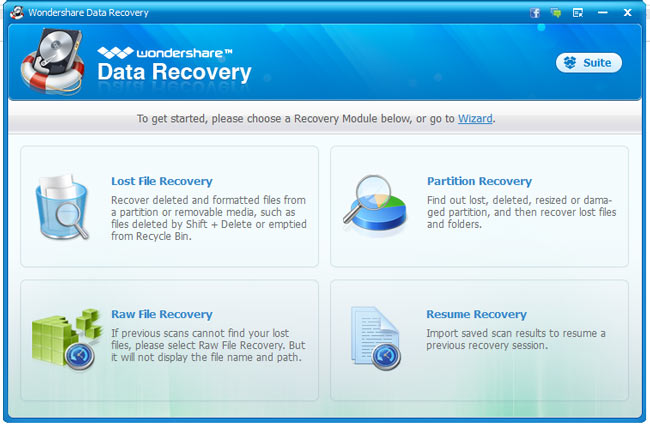
PROS
- Asennus oli nopeaa.
- Kaunis muotoilu.
- Tuetaan useita tiedostomuotoja.
- Helppo prosessi.
CONS
- Ei palauta kaikkea.
- Todella hidas.
- Voi vahingoittaa tiedostoja.
- Palautetut tiedostot eivät välttämättä avaudu.
Vaihtoehto 3. EaseUS (Windows / Mac)
Tätä ohjelmaa voidaan käyttää myös kaikenlaisten tietojen palauttamiseen lähes kaikista asemista, jopa ulkoisista tallennuslaitteista. Se on myös erittäin helppokäyttöinen ja tulee sekä Windows- että Mac-käyttäjille. Se on sopivampi, kun haluat palauttaa tiedot kiintolevyltä, joka on kärsinyt yksinkertaisesta loogisesta tietojen katoamisesta.

PROS
- Laajasti suosittu suurten asiakasarvostelujen kanssa.
- Voi palauttaa tietoja sekä ulkoisista että paikallisista asemista.
- Se on tehokas kaikentyyppisille tietojen palautuksille.
CONS
- Ei välttämättä ole hyödyllistä palautettaessa tietoja alustetusta asemasta.
Vaihtoehto 4. PhotoRec (Windows / Mac / Linux)
PhotoRec on tietojen palautustyökalu, joka on sitoutunut palauttamaan kadonneet tiedostot. Se on yhteensopiva muutaman käyttöjärjestelmän kanssa, mukaan lukien Linux, Windows ja Mac. Se voi palauttaa tiedostot muistikortilta, tietokoneet, kiintolevyt, USB -asemat ja muu digitaalinen media. Siinä on kopiointitoiminnot, joiden avulla käyttäjät voivat kopioida tiedostoja ulkoiselle asemalle.
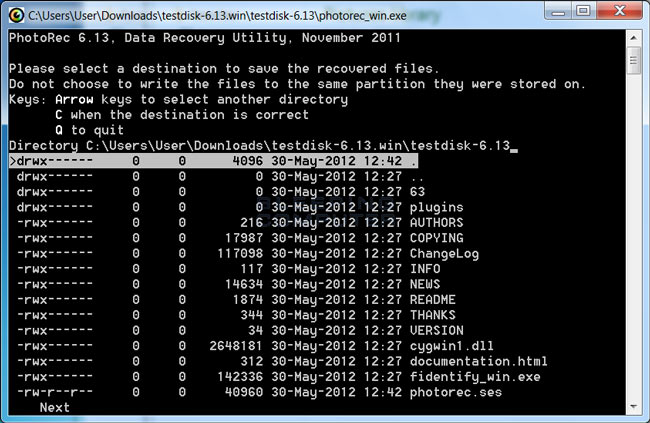
PROS
- Palauta kadonneita tiedostoja.
- Palauta alustetut tiedostot.
CONS
- Palautetuilla tiedostoilla on muutama pieni muutos.
- Hieman monimutkaisia käyttöohjeita.
FoneLab Data Retriever - palauttaa menetetyt / poistetut tiedot tietokoneelta, kiintolevyltä, flash-asemalta, muistikortilta, digitaalikameralta ja muilta.
- Palauta valokuvat, videot, asiakirjat ja lisätietoja helposti.
- Esikatsele tiedot ennen palauttamista.
